Изтеглете и инсталирайте драйвери за дънни платки на ASUS на Windows
разни / / August 04, 2021
Реклами
Искате ли да изтеглите правото Драйвери на дънната платка на ASUS за вашия компютър с Windows.? В това ръководство ще ви науча на два лесни метода за правилно изтегляне и инсталиране на тези драйвери. Дънната платка е център за всички драйвери, които компютърът използва, за да функционира. CPU, GPU, USB, видео драйвери и много други. Така че, важно е да инсталирате правилния драйвер. В противен случай всички останали свързани елементи на дънната платка няма да работят правилно.
Както казах, има два начина за изтегляне или актуализиране на драйверите на дънната платка на ASUS. Можете да посетите официалния уебсайт на ASUS и да вземете най-новата версия на наличния драйвер. След това го инсталирайте, като следвате инструкциите от вашия екран. На второ място, можете да използвате родния диспечер на устройства на Windows OS за автоматично търсене на най-новите драйвери. За всяко системно устройство на дънната платка трябва да откриете съответните драйвери и да извършите актуализация.
Съдържание на страницата
-
1 Изтеглете и инсталирайте драйвери за дънни платки на ASUS на Windows
- 1.1 Вземете драйвера на дънната платка от ASUS
- 1.2 Използване на диспечера на устройствата за инсталиране на актуализация на драйвера на дънната платка
- 1.3 Актуализиране на други системни устройства
Изтеглете и инсталирайте драйвери за дънни платки на ASUS на Windows
Първо, нека видим как да изтеглите най-новите драйвери за дънни платки на ASUS от официалния сайт.
Опровержение: Актуализирането или модифицирането на вашия BIOS без подходящо знание може да навреди на вашия компютър. GetDroidTips няма да носи отговорност за софтуерни или хардуерни проблеми с вашия компютър, ако решите да модифицирате BIOS без правилно разбиране на процеса. Продължете на свой собствен риск.
Реклами
Вземете драйвера на дънната платка от ASUS
- Отидете на asus.com/support
- Когато страницата се отвори, превъртете малко надолу, докато видите опция Влезте в Центъра за изтегляне. Щракнете върху него
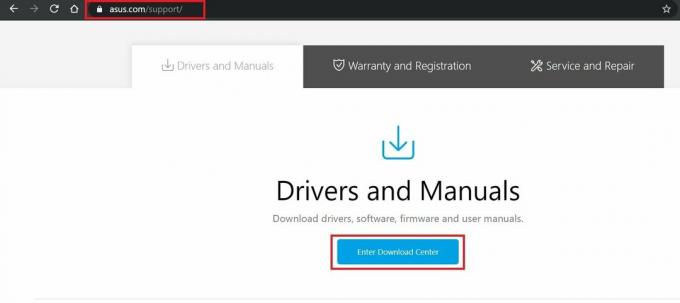
- Сега въведете името на продукта, вида на продукта, серията на този продукт
- Проверете наличните налични драйвери за дънната платка [не забравяйте да получите глобалния вариант на драйвера]
- Проверете хардуерната съвместимост на този драйвер с вашия компютър с Windows
- След това го изтеглете
- За инсталиране следвайте инструкциите на екрана.
Използване на диспечера на устройствата за инсталиране на актуализация на драйвера на дънната платка
Сега нека използваме диспечера на устройствата, за да търсим драйвери на дънната платка на ASUS и да ги инсталираме автоматично.
- Използвайте полето за търсене, за да отворете диспечера на устройствата

- След това разширете Адаптер за дисплей > Кликнете с десния бутон върху него
- Изберете Актуализиране на драйвера

- На следващия екран щракнете върху опцията търсете автоматично актуализиран софтуер на драйвера
- От тук нататък процесът на актуализиране е доста ясен и автоматичен
Актуализиране на други системни устройства
Следвайте горната процедура за всички компоненти под системните устройства.
- Докато е вътре Диспечер на устройства отидете на Системни устройства и да го разширите
- Поотделно за всички компоненти под него кликнете върху компонента
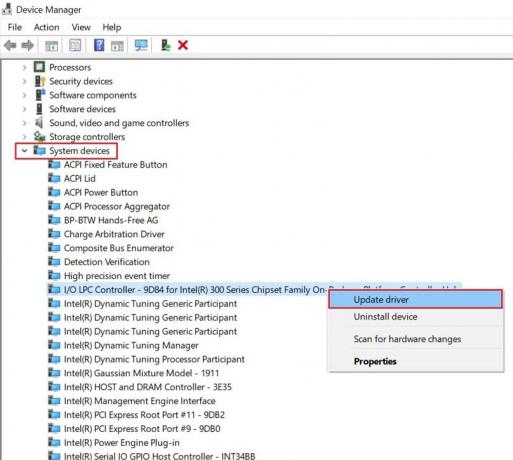
- Изберете Актуализиране на драйвера
- Повторете за всички компоненти
- Системата автоматично ще търси драйвера и ще извърши актуализацията
И така, това са двата прости начина да изтеглите и инсталирате драйверите на дънната платка на ASUS на вашия компютър с Windows. Надявам се това ръководство да ви помогне.
Свързани статии
- Изтеглете и инсталирайте USB 3.0 драйвер за Windows 7
- Как да изтеглите и инсталирате драйвер за Intel HD Graphics 4400

![Как да влезете в режим на възстановяване на HomTom C2 [Склад и по поръчка]](/f/cdd7b2bf4440d8b8e0089fb998048c49.jpg?width=288&height=384)

